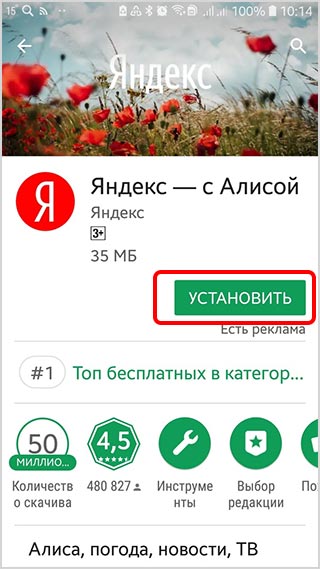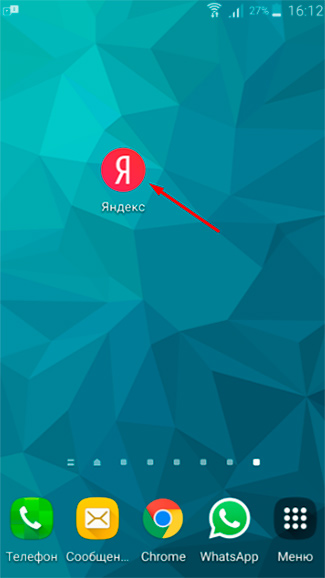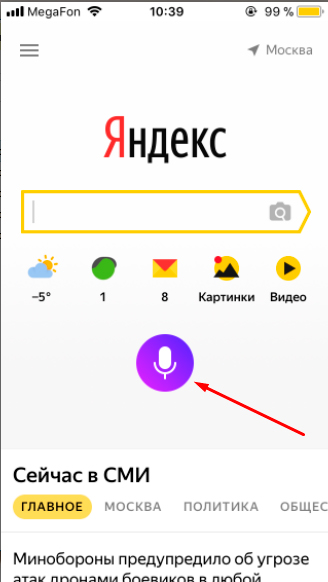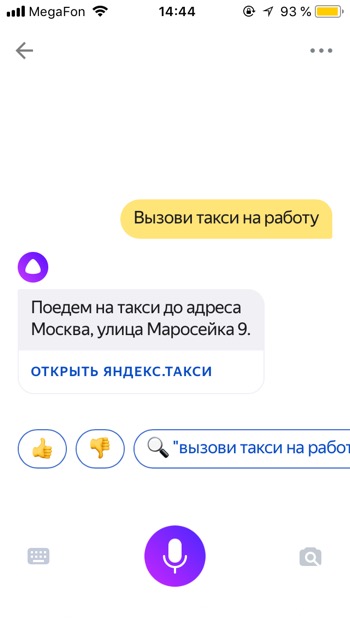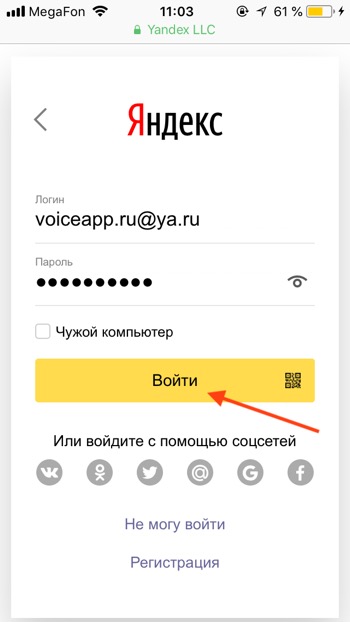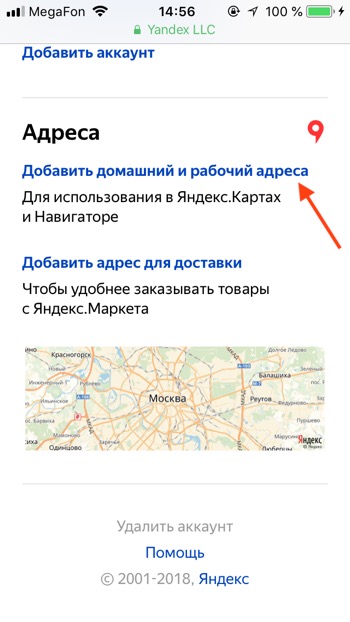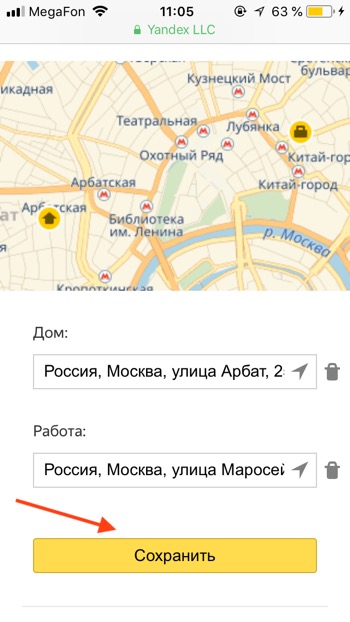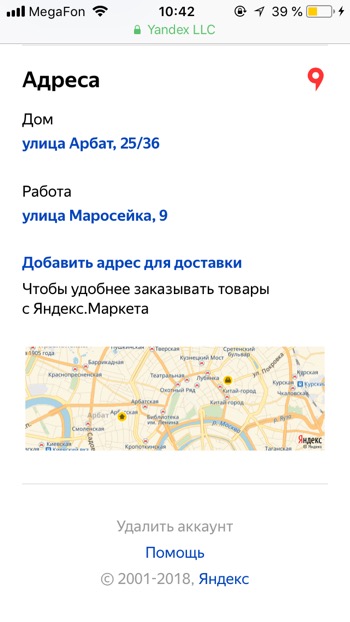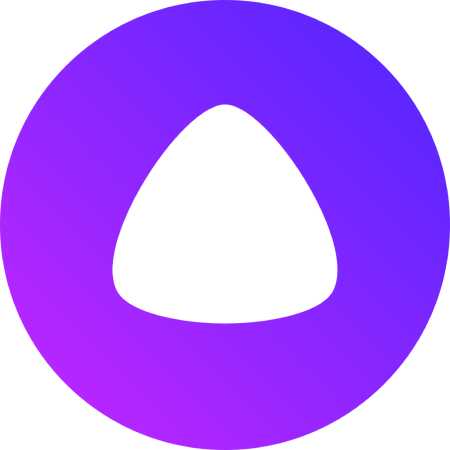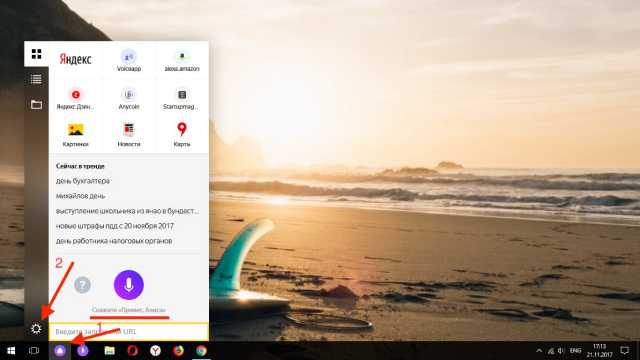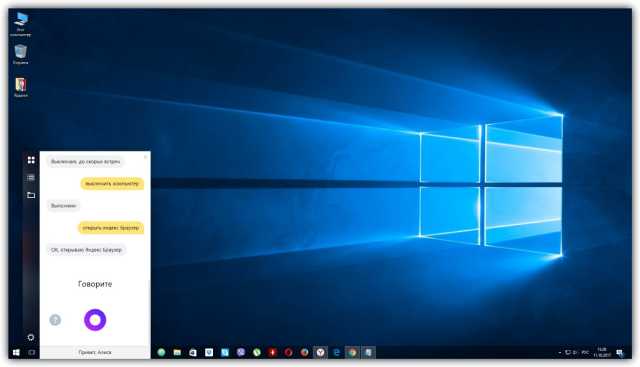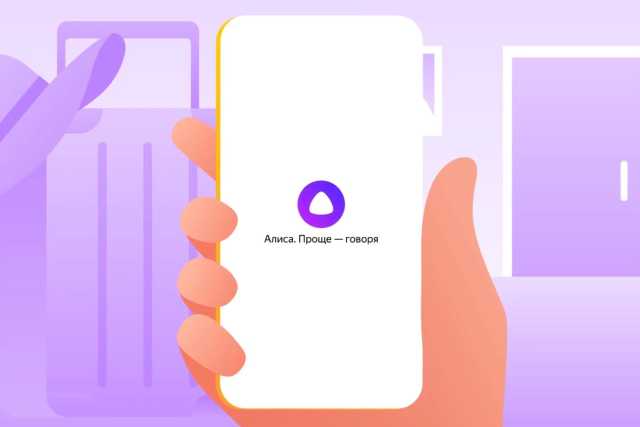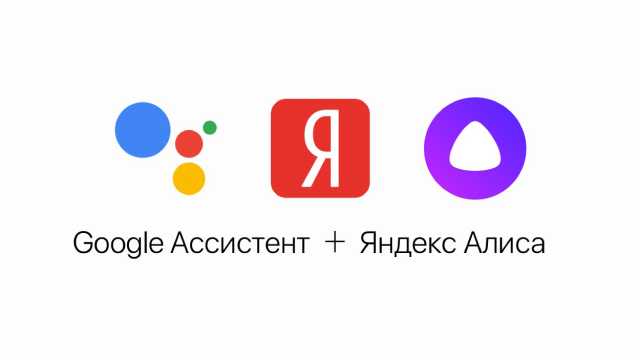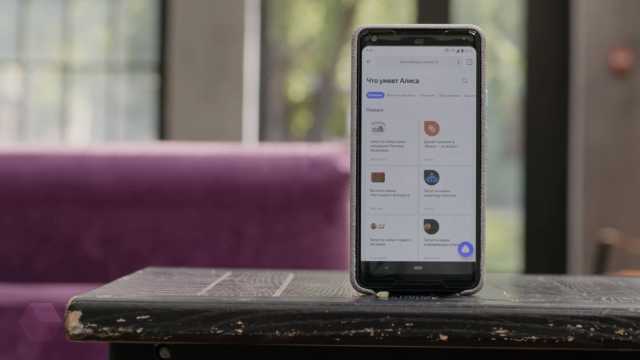В статье рассмотрим, как включить Алису Яндекс на компьютере или запустить на телефоне Android или iPhone.
В статье рассмотрим, как включить Алису в Яндексе на компьютере: основные принципы запуска виртуального ассистента в браузере и приложении, дополнительные настройки сервиса. Узнаем способы активации Алисы на iPhone и мобильных устройствах с системой Андроид.
Запустить Яндекс Алиса на компьютере через браузер
Ранее голосовой помощник Алиса являлся только отдельной программой, которую можно было установить на ПК. Совсем недавно компания Яндекс интегрировала этот ассистент в веб-обозреватель. То есть бесплатно скачивая Браузер, вы автоматически в комплекте получаете голосового помощника. Поэтому для начала давайте разберемся, как включить Алису в Яндексе на компьютере.
Как установить браузер с Алисой на компьютер читайте отдельный материал.
Как включить Алису Яндекс на компьютере и начать новый диалог:
- проговорить в микрофон фразы на русском языке «Слушай, Яндекс» или «Слушай, Алиса»;
- ИЛИ открыть страницу Яндекс Браузера и щелкнуть по иконке ассистента;
- ИЛИ нажать на значок Алисы на панели задач.
Сразу после нажатия на иконку появляется интерфейс виртуального помощника. После проведения таких манипуляций можно начать общение с ним.
Многие интересуются вопросом, как включить Алису в Яндекс браузере, если она не запущена. Но для того чтобы виртуальный ассистент работал, интернет-браузер необязательно должен быть включен. Достаточно его установки на ПК.
Отключение голосовой помощницы осуществляется в настройках системы. В таком случае сервис не будет ожидать фразы для начала разговора.
Включение в браузере Яндекс на ноутбуке с ОС Windows выполняется по той же схеме, что и на персональном компьютере.
Как включить Алису на компьютере через приложение
Если на вашем ПК установлено отдельное приложение «Голосовой помощник Алиса», то обратиться к ассистенту через приложение можно двумя способами.
- В первом варианте включение осуществляется голосом. Так как сервис может распознавать голос, достаточно просто произнести слова «Привет», «Слушай» или «Окей», добавив к ним «Алиса» или «Яндекс». Иногда одна из фраз может не подходить для вашей версии приложения. Потому лучше всегда использовать одно приветствие.
Запустить голосовой помощник Алиса командами можно только, если ПК не находится в спящем режиме.
- Во втором способе используется значок приложения на панели задач. Им можно также воспользоваться, если не работает управление голосом. Как открыть Алису на компьютере через иконку на панели задач:
- нажмите на круглый фиолетовый значок с микрофоном, который расположен рядом с пуском;
- в открывшемся меню кликните по круглой клавише с треугольником;
- после этого напечатайте необходимый вопрос или озвучьте его.
Активация на Android — 3 способа
Включать голосовой помощник Алиса на Андроиде можно разными способами. Для ассистента Яндекса пока не создано отдельное приложение, поэтому, чтобы получить такой сервис на телефоне, нужно скачать приложение Яндекс с Алисой или Яндекс-браузер с Алисой.
Самый простой способ вызвать Алису на смартфоне Андроид:
- это зайти в приложение Яндекс.Браузер или поиск Яндекс (или другое приложение с Алисой в оболочке);
- активировать Алису с помощью:
- фразы «Слушай, Яндекс» или «Слушай, Алиса»;
- ИЛИ нажатием на фиолетовый значок микрофона рядом с поисковой строкой.
Способ вызвать Алису с главного экрана телефона. Чтобы подключить ассистента на главный экран, нужно:
- в Яндекс.Браузере нажать на три точки;
- перейти в Настройки;
- открыть Голосовые возможности;
- выбрать «Добавить на домашний экран»;
- теперь на главном экране телефона есть кнопка Алисы.
Способ активировать Алису на заблокированном телефоне Андроид. Для этого необходимо воспользоваться Google-ассистентом. Чтобы вызвать Алису только голосом, не заходя в браузер, нужно выполнить ряд манипуляций:
- установить Гугл Ассистент;
- настроить звуковое распознавание голоса (в Google Assistant переходим в Настройки —> Голосовой поиск —> Voice Match —> Доступ с помощью Voice Match —> Принять);
- произнести «OK Google»;
- открыть голосовой командой установленное приложение Яндекс (например, сказать «открой Яндекс браузер»);
- после открытия Яндекса проговорить стандартное приветствие помощнице Алисе.
В результате помощница будет активирована, и ей можно задавать вопросы.
Активация на iPhone
Вызвать виртуального помощника Alice на iPhone можно только в том случае, если установлен браузер Yandex или приложение Яндекс. В приложении должна быть настроена голосовая активация.
Активировать работу ассистентки в iOS можно, проделав следующее:
- запустить приложение;
- далее 2 способа:
- озвучить приветствие «Слушай, Алиса»;
- нажать на фиолетовый значок помощницы или микрофона.
Если на мобильном устройстве работает Siri, то через нее можно запустить Алису. Для этого придется голосом открыть Yandex и поприветствовать там голосовую ассистентку.
Как активировать Алису, если отключил — проверяем настройки
Рассмотрим, как подключить Алису обратно, если она была отключена. Для того, чтобы вернуть функционал помощника на компьютере необходимо:
- зайти в Настройки;
- найти раздел Инструменты —> группа настроек Голосовой помощник «Алиса»;
- необходимо поставить галочки напротив нужных опций.
Рассмотрим, как подключить Алису обратно на телефон, если ранее голосовой помощник Яндекс был отключен на смартфоне, и теперь не отзывается на команды. Проверьте, разрешено ли ей запускаться от голосовых команд. Для этого на смартфоне:
- зайдите в Настройки установленного приложения с Алисой;
- выберите раздел Голосовой помощник (в некоторых приложениях этого раздела не будет, тогда сразу переходите к следующему пункту);
- проверьте, включена ли Голосовая активация.
Активация голосом на Windows или телефоне значительно упрощает процедуру поиска необходимой информации. Но важно понимать, что общение с виртуальным помощником будет продуктивным, если использовать полные предложения и фразы без контекста.
Наверное, никто не будет спорить с тем, что Алиса — лучший голосовой помощник на русском языке. Она идеально распознает речь, выполняет базовые действия, а также ведет с пользователем вполне живой диалог. О плюсах Яндекс Алисы можно рассказывать бесконечно, но сегодня я бы хотел затронуть практическую сторону вопроса. Это действительно хороший голосовой ассистент, но как его включить? Если вы задаетесь таким же вопросом, то попали по адресу. Давайте разбираться, как включить Алису на Андроиде, и можно ли ее сделать основным помощником вместо Google Assistant.
Разберем все моменты, касающиеся работы Алисы на телефоне
Содержание
- 1 Как установить Алису на телефон
- 2 Как включить Алису на телефоне
- 2.1 Голосовая активация Алисы
- 3 Как сделать Алису по умолчанию
- 4 Почему не работает Алиса
Как установить Алису на телефон
Голосовой помощник Алиса не имеет собственного приложения, но является встроенным компонентом нескольких программ Яндекса. В их числе:
- Яндекс — с Алисой;
- Яндекс Старт;
- Яндекс Браузер.
Есть еще одна программа, но о ней я хочу поговорить позже, так как она принципиально отличается от упомянутых выше приложений, которые, по сути, являются браузерами с кнопкой быстрого вызова голосового ассистента.
⚡ Подпишись на Androidinsider в Дзене, где мы публикуем эксклюзивные материалы
Если вы хотите быть с Алисой ближе, то при желании можете разместить на рабочем столе Андроид виджет для ее быстрого вызова. После установки одного из предложенных приложений задержите палец на свободной области главного экрана, откройте вкладку «Виджеты» и выберете понравившийся вариант.
Такой виджет я встретил только в приложении Яндекс Старт
Также вы можете поговорить с Алисой без скачивания дополнительных программ. Для этого нужно открыть сайт ya.ru в любом браузере, установленном на вашем смартфоне. В правом нижнем углу вы увидите такой же значок вызова голосового ассистента, какой я разместил на рабочем столе своего смартфона.
Как включить Алису на телефоне
Чтобы включить Алису на телефоне Андроид, нужно нажать фиолетовую кнопку вызова ассистента. Она, напомню, может отображаться в интерфейсе одного из приложений Яндекса, располагаться в виде виджета на рабочем столе или же быть доступной на сайте ya.ru в любом браузере. Нажав на нее, вам останется произнести запрос и начать общаться с Алисой.
По умолчанию Алиса включается через приложение или виджет
Обратите внимание, что голосовой помощник слушает вас только в тот момент, когда пульсирует фиолетовый кружок. Если он находится в статике, ассистент не услышит запрос, и придется снова нажимать на кнопку вызова.
❗ Поделись своим мнением или задай вопрос в нашем телеграм-чате
Голосовая активация Алисы
Теперь несколько слов о том, как включить Алису на телефоне голосом. Такой способ вызова виртуального помощника намного удобнее, чем нажатие кнопки. Особенно, если телефон лежит поодаль от вас. Включить активацию Алисы голосом на Андроид можно при помощи следующей инструкции:
- Запустите одно из приложений Яндекса.
- Откройте его настройки.
- Перейдите в раздел «Голосовая активация».
- Включите функцию и не забудьте выбрать фразу для вызова.
Голосовая активация работает только внутри приложения
Помощник будет откликаться на слово «Алиса» или «Яндекс», но распознает его только внутри приложения. То есть при нахождении на рабочем столе или в любой другой программе (например, YouTube) голосовой ассистент вас не услышит. Во всяком случае до тех пор, пока вы не сделаете его основным.
🔥 Загляни в телеграм-канал Сундук Али-Бабы, где мы собрали лучшие товары с АлиЭкспресс
Как сделать Алису по умолчанию
Операционная система Android — проект компании Google, которая внедряет в ОС собственные сервисы. Один из них — Google Assistant. Он является альтернативой Алисы и работает по умолчанию, а помощник Яндекса запускается только через фирменное приложение. Но вы можете заменить Гугл Ассистент на Алису, выполнив несколько простых шагов:
- Откройте настройки телефона.
- Перейдите в раздел «Приложения», а затем — «Приложения по умолчанию» (этот пункт может скрываться в контекстном меню, вызываемом нажатием на три точки).
- Откройте вкладку «Голосовой помощник» и выберите Яндекс.
Алиса станет основным помощником только в нескольких сценариях
Что это даст? У вас появится возможность быстрого вызова Алисы, но предварительно на телефоне должна быть активирована соответствующая опция. Она скрывается в разделе «Функции кнопок» настроек вашего телефона.
Без этой функции быстрый запуск не сработает
При использовании управления кнопками Андроид можно включить запуск Алисы через «Питание» + «Домой» или другой комбинацией. А на жестовом управлении доступен вызов ассистента удержанием кнопки питания в течение 0,5 с. Не обращайте внимания на то, что пункты меню содержат в своем названии Google Assistant. Мы сделали Алису основным помощником, а потому запускаться будет именно голосовой ассистент Яндекса.
⚡ Подпишись на Androidinsider в Пульс Mail.ru, чтобы получать новости из мира Андроид первым
Все это хорошо, но все равно не то. Вы ведь наверняка хотите запускать Алису голосом с главного экрана. Но для этого требуется установить специальное приложение — Яндекс Лончер. Оно заменит рабочий стол и сделает возможным голосовой вызов ассистента.
Запуск Алисы голосом через рабочий стол возможен только после установки Яндекс Лончера
Теперь, чтобы включить Алису голосом на телефоне, надо будет произнести фразу «Слушай, Алиса». Затем на экране появится интерфейс ассистента, и он сможет обработать ваш запрос. Но учтите: Алиса, как и любой другой помощник кроме Google, недоступен на заблокированном экране. Таковы ограничения Android.
Почему не работает Алиса
Я постарался разобрать все способы включения и настройки голосового ассистента Яндекса. Но в конце нужно обязательно рассказать о том, почему не работает Алиса. Как правило, эта проблема связана с тем, что вы не выдали приложению голосового помощника запрашиваемые разрешения, главное из которых — доступ к микрофону. Для устранения неполадок действуйте так:
- Откройте настройки смартфона.
- Перейдите в раздел «Приложения».
- Выберите программу, через которую вы пользуетесь Алисой.
- Откройте вкладку «Разрешения приложений».
- Убедитесь, что программе разрешен доступ к микрофону.
Без разрешения на доступ к микрофону голосовой ассистент вас не услышит
Также причиной возникновения проблемы может быть отсутствия подключения к интернету или банальный глюк приложения. Вторая неполадка устраняется путем переустановки программы или очисткой кэша. Ну и помните, что вызвать Алису голосом можно только внутри приложения Яндекса или при использовании Yandex Launcher.
Просмотров 9.1к.
Интерактивный помощник Алиса в Яндекс.Браузере построена на технологии машинного обучения. С ней можно поговорить «по душам», узнать погоду, новости, даже пошутить. Если скучно, с ней можно поиграть в различные игры, она умеет открывать сайты и управлять компьютером. Руководство пользователя уже встроено в ассистента, поэтому у вас не возникнет трудностей с тем, как ей пользоваться.
Содержание
- Возможности программы
- Где скачать Алису для Яндекс.Браузера
- Инструкция для ПК
- Инструкция для Андроид
- Инструкция для iPhone
- Как включить Алису в Яндекс.Браузере
- Активация на ПК
- Активация на смартфонах
- Активация на iPhone
- Активация голосового помощника на Андроид
- Почему не работает Алиса в Яндексе
- Как отключить Алису в Яндекс.Браузере
- Что нового в последних версиях
Возможности программы
Возможности Алисы неограничены набором заранее записанных ответов, она генерирует ответ исходя из запроса. А самое главное она создана непосредственно для русскоговорящих пользователей. У неё более живой, более человеческий голос по сравнению с той же Siri.
Помощник постоянно развивается, вот что она сейчас умеет:
- Управлять браузером и компьютером с помощью голоса.
- Включить радио
- Открывать сайты
- Играть в игры
- Запускать программы и утилиты, установленные на компьютере или ноутбуке
- Управлять компьютером, открывать папки и файлы на жестких дисках
- Просто поболтать
- Спеть песенку, или рассказать сказку
Перечисленные функции, это не всё что она умеет. На данный момент у неё более 20 различных навыков. С недавних пор она умеет читать диктанты. В апреле 2018 года в Новосибирском государственном университете Алиса читала «Тотальный диктант». Чтобы запустить навык чтения скажите команду «Алиса, прочитай Тотальный диктант».
На ПК по умолчанию работает в фоновом режиме. Если к ПК подключен микрофон, чтобы начать разговор, обратиться к интерактивному помощнику и поговорить с ней достаточно произнести одну из команд:
- Привет, Алиса
- Слушай, Алиса
- Слушай, Яндекс
- Чтобы закончить беседу скажите «Хватит»
С пользователями она говорит приятным голосом Татьяны Шитовой, которая озвучивает известную голливудскую актрису Скарлетт Йоханссон. Изменить голос Алисы пока возможности нет. По умолчанию она открывает сайты и ищет информацию в Яндекс.Браузере, но если вы привыкли к другому обозревателю, браузер по умолчанию можно изменить в настройках ассистента.
Поддерживает работу с такими браузерами: Mozilla Firefox, Google Chrome, Internet Explorer, Microsoft Edge, Opera.
Где скачать Алису для Яндекс.Браузера
Скачать Яндекс.Браузер с Алисой можно на официальном сайте. Также она доступна для Андроид версии 5.0 и выше и IOS 9 версии и выше, в мобильном браузере Яндекс.
Там же вы найдете инструкцию, как её установить.
Инструкция для ПК
Скачать Яндекс браузер с Алисой на ПК можно на официальном сайте: https://alice.yandex.ru/windows
Скачивая программу вы подтверждаете, что согласны с лицензионным соглашением и при желании отметьте пункт «Сделать браузером по умолчанию».
Дождитесь окончания установки и дальше настройте браузер: выберите фон, дождитесь переноса закладок, включите синхронизацию со своим аккаунтом в яндексе.
После всех настроек откроется табло с плитками сохраненных сайтов в закладках и лентой Дзена. А также в левом нижнем углу вы увидите кнопку активации интерактивного помощника. При нажатии на которую Алиса будет запускаться в панели инструментов компьютера.
Рассмотрим вариант, когда Яндекс.Браузер уже установлен и вам нужно инсталлировать только голосовой помощник.
Заходите на официальный сайт Алисы https://alice.yandex.ru и кликаете по кнопке «Яндекс.Браузер с Алисой».
Далее вы попадаете на страницу активации голосового помощника. Поскольку браузер уже установлен, нам нужно кликнуть «Скачать Алису».
После скачивания дистрибутива найдите его на своем компьютере и установите обычным способом.
Инструкция для Андроид
Скачать Яндекс.Браузер с Алисой на Андроид можно в Play Маркет, причем абсолютно бесплатно. Также на официальном сайте есть кнопка для скачивания мобильной версии из Google Play.
- Откройте Плей Маркет на своем мобильном устройстве.
- Напишите в поиске «Алиса голосовой помощник» и выберите одно из найденных предложений.
- Нажмите «Установить», дождитесь окончания установки и можно пользоваться браузером с умным ассистентом.
Инструкция для iPhone
На Айфон установить интерактивного помощника от Яндекса также просто. Приложение доступно App Store для устройств под управлением операционной системы IOS. По сравнению со встроенной Siri с мёртвым голосом, смышленые ответы Алисы вызывают улыбку и интерес.
- В магазине App Store найдите Браузер Яндекс с голосовым помощником.
- Установите его как обычное приложение.
После инсталляции приложения ассистент будет доступен на вашем смартфоне с IOS версии 9 и выше.
Как включить Алису в Яндекс.Браузере
Если вам нужно активировать голосовой помощник Алиса в Яндексе, перейдите в «Настройки» браузера.
- Перейдя на страницу настроек прокрутите её вниз до раздела «Поиск»
- Отметьте флажком пункт «Включить голосовой помощник Алиса»
- Здесь же отметьте пункт: «Голосовая активация помощника Алиса»
Эта функция позволяет запускать её, не нажимая на кнопку активации — просто голосовой командой «Привет Алиса» или «Слушай Яндекс».
Активация на ПК
Часто пользователи спрашивают как включить Алису от Яндекса на компьютере? — на самом деле, после установки приложения, она по умолчанию активирована. Но если голосом она не запускается перейдите в «Настройки» и переключите маркер в положение «Вкл.», чтобы включить голосовую активацию.
Здесь же кликнув по иконке настроек можно настроить её: настроить микрофон и горячие клавиши, работу с файлами и внешний вид и многое другое.
Активация на смартфонах
Как самостоятельное приложение для смартфона Алиса, такой версии помощника пока еще не существует. В телефонах она работает только в браузере. Поэтому в смартфон добавить ее можно только вместе с браузером.
Запустить её можно голосом или кликнув по кнопке активации на стартовом экране Яндекс.Браузера. В настройках браузера можно активировать голосовой поиск и голосовую активацию.
Активация на iPhone
Чтобы включить голосовую активацию Алисы на айфоне сделайте следующее:
- Зайдите в меню Яндекс.Браузера (три точки внизу экрана)
- Далее перейдите в настройки обозревателя.
- Прокрутите до раздела «Поиск» и включите голосовую активацию
Активация голосового помощника на Андроид
- Переходим в меню Яндекс.Браузера
- Далее, заходим в настройки Яндекс.Браузера
- Далее, прокручиваем страницу вниз и находим раздел «Голосовые возможности»
- Переходим в «Голосовые возможности», отмечаем пункт «Голосовой помощник Алиса» и включаем тумблер напротив пункта « Голосовая активация».
По завершении настроек вы сможете голосом активировать интерактивного помощника и управлять поиском в сети интернет.
Почему не работает Алиса в Яндексе
Если вашим провайдером заблокированы сервисы Яндекса, то и Алиса, соответственно, работать не будет. Чтобы взаимодействовать с помощником нужно кроме того, что скачать Яндекс.Браузер с Алисой или обновить уже установленный браузер до последней версии. Понадобится воспользоваться программами для установки прокси сервера — VPN .
Как отключить Алису в Яндекс.Браузере
Чтобы выключить Алису на ПК, откройте ассистент и перейдите в настройки, в самом низу будет кнопка «Выключить» — кликните на неё и дальше ассистент не будет загружаться вместе в компьютером при включении.
Отключить голосовой помощник в браузере также просто, в настройках в разделе поиск просто сними галочку с соответствующего пункта.
Удаляется Алиса с ПК, как и любое другое приложение, через Панель управления в разделе «Удаление программ».
Выделите программу кликом мышки и нажмите «Удалить».
Что нового в последних версиях
С момента запуска бета-версии Яндекса со встроенным помощником, прошло уже 10 месяцев и ассистент стала намного умнее и появилось намного больше функций.
- Функция вызова Яндекс.Такси была доступна давно, но сейчас можно задать точку отправления и точку прибытия. При вызове такси, ассистент спросит ваш адрес и запомнит его раз и навсегда.
Подробнее о том как с помощью Алисы вызвать такси читайте в статье: Как пользоваться Яндекс.Такси пассажиру: подробная инструкция
- Она может спеть песню. Это стоит послушать, песня генерируется из запросов пользователя и накладывается на какую-нибудь мелодию — довольно забавно получается.
- Добавлены различные игры в которые можно поиграть с ней: «Города», «Верю не верю», различные шарады, «Гадание», «Найди лишнее», «Что было раньше», «Угадай актёра», «Угадай песню» и многое другое.
- Поиск по фото. Функция реализована благодаря компьютерному зрению. Достаточно сфотографировать объект или пейзаж, и она найдёт совпадения. Также можно загрузить изображение из галереи. Если Алиса сможет разобрать, что изображено на картинке, она скажет что это, или подберет несколько похожих изображений в Яндекс Картинках. Хорошо у неё получается определить пока немного объектов: фотографии знаменитостей, цветы, определить марку автомобиля.
- Также хорошо работает функция распознавания песен.
Появилась еще одна интересная функция для веб-разработчиков. Теперь стало возможным получить доступ к ассистенту и интегрировать Алису в свои приложения.
В октябре 2017 года компания Yandex выпустила голосового помощника Алиса. Алиса – второй голосовой помощник в мире после Сири, который понимает и говорит на русском языке, причём намного лучше помощника от Apple. На данный момент у Алисы нет своего отдельного приложения. Российский поисковик встроил Алису в приложение под названием «Яндекс».
👀 Видеообзор Умного дома Яндекса с ZigBee и Алисой, Яндекс Датчик, Хаб и новая Станция Макс с зигби
Смотреть
У Алисы постоянно появляются новые интересные команды. Мы сделали приложение со справкой по командам, которое регулярно обновляем. Установив это приложение, у вас всегда будет под рукой самый актуальный список команд. Приложение доступно для Android и iOS:

Платформа: Android
Цена: Бесплатно

Платформа: iOS
Цена: Бесплатно
Содержание
- Где скачать Алису
- Что такое Алиса
- Как запустить Алису
- Что она умеет
- Как добавить адреса дома и работы в Алису
Что такое Яндекс Алиса
Основная функция Алисы – отвечать на вопросы пользователя, заданные голосом. С помощью сложного программного обеспечения, работающего на основе нейронных сетей, Яндекс распознает ваши слова, и Алиса голосом отвечает на ваш вопрос. Лучше всего у российского ассистента получается предоставлять справочную информацию (например, расстояние от Земли до Луны или курс доллара) и обращаться к другим сервисам Яндекса (например, Навигатор, Погода, Карты, Пробки и т.д.). Когда Алиса не может ответить на ваш вопрос, она открывает поиск Яндекса.
Голосовой помощник Алиса встроен в умные колонки:
- Яндекс Станция Макс
- Яндекс Станция Мини
- Яндекс Станция
- LG XBOOM
- Elari SmartBeat
- JBL Link Music
- JBL Link Portable
На операционной системе Windows Алиса тоже доступна через приложение Яндекс.Браузер. На компьютере с помощью Алисы вы сможете голосом запустить программы, включить музыку, найти нужную папку на компьютере или ответ в интернете, а также выключить или перезагрузить компьютер.
В конце 2017-го года Яндекс добавил персонального ассистента в Яндекс Браузер. Теперь вместо голосового набора поискового запроса вы можете задать вопрос Алисе прямо в браузере: на простые вопросы помощник вам ответит голосом, на сложные – откроет поиск яндекса. Если вам не нравится такая навязчивость Яндекса, вы можете прочитать в нашей статье как отключить Алису в Яндекс Браузере.
Если вы хотите скачать Яндекс.Браузер с Алисой нажмите на ссылку:

Платформа: Android
Цена: Бесплатно
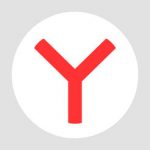
Платформа: iOS
Цена: Бесплатно
Как запустить и пользоваться Яндекс Алиса
Для использования голосового помощника необходимо, чтобы ваше устройство было подключено к интернету. После того, как вы установили приложение Яндекс на свой телефон, выполните следующие действия:
- Открываем приложение Яндекс.
- Для того, чтобы Алиса начала слушать ваш голосовой запрос нажмите на фиолетовый микрофон. Также вы можете активировать Алису голосом, не нажимая на кнопку микрофона – сказав «Слушай, Алиса». На слабых телефонах приложение может притормаживать из-за голосовой активации, поэтому активацию голосом можно отключить.
- Откроется окно, в котором отображается история общения с Алисой. Спросите что-нибудь у Алисы (например, «Алиса, сколько времени»). По вашему молчанию Алиса поймёт, что вы закончили свой запрос, прекратит слушать, распознает ваш запрос и ответит на него. Сразу после озвучивания ответа помощница снова будет вас слушать – значок микрофона сменится на мигающий фиолетовый круг. Для того чтобы выключить Алису – остановить общение, нажмите на этот фиолетовый круг или скажите «Хватит». Значок круга сменится на микрофон.
- С Алисой можно общаться с помощью клавиатуры, нажав на значок слева от активации Алисы. Ответ она будет показывать в текстовом виде, не озвучивая его.
Что умеет Яндекс Алиса
Для того, чтобы понять все возможности голосового помощника, мы рекомендуем ознакомиться с нашей статьей о командах Алисы.
Из необычных возможностей Алисы можно отметить игры. Многие из этих игр являются развивающими и отлично подойдут для детей. Например, попросите помощницу рассказать о сегодняшнем дне в истории, сыграйте в классическую детскую игру «Найди лишнее». Мы написали статью обо всех играх Алисы.
Запустить Алису только с помощью голоса, не нажимая кнопок вообще, ни на iOS, ни на Android пока возможности нет. Но есть способ запускать ассистента одним нажатием на домашнем экране, используя отдельный виджет Алисы:
Как вынести виджет Алисы на Android
Как вынести виджет Алисы на iOS
Добавить свои команды в Алису или «научить» её новым функциям на данный момент нельзя. Но разработчики Яндекса планируют дать доступ к Алисе сторонним разработчикам. И когда это произойдёт, появится много новых и очень разнообразных расширений и приложений для Алисы.
Как добавить адреса дома и работы в Алису
Алисе можно задать адрес вашего дома и работы. После этого не нужно будет каждый раз диктовать один и тот же адрес, а можно будет просто говорить «Как долго ехать на работу?» или «Вызови такси домой». Сохранить ваш адрес можно двумя способами: через саму Алису или через сервис Яндекс.Паспорт. Мы покажем оба способа:
Первый способ. Голосовая команда
- Заходим в приложение «Яндекс».
- Дайте команду Алисе «Запомни адрес». Алиса спросит вас какой адрес запомнить, скажите «Дом». Алиса попросит назвать адрес дома.
- Назовите адрес дома. Алиса повторит названый вами адрес для подтверждения. Если всё верно скажите «Да», если в адресе ошибка – скажите «Нет» и попробуйте заново произнести адрес или напишите адрес текстом с помощью клавиатуры, нажав на значок слева от микрофона.
- Повторите команду «Запомни адрес» ещё раз и скажите «Работа», чтобы Алиса запомнила адрес вашей работы.
- Теперь вы будете быстрее использовать Алису: делать запросы со словами «дом» и «работа».
Второй способ. Яндекс Паспорт
- Заходим по адресу https://passport.yandex.ru Вводим логин с паролем и нажимаем “Войти”.
- Листаем вниз до раздела “Адреса”. Здесь вы можете заполнить три адреса: дом, работа и адрес для доставки товаров с Яндекс.Маркет. Нажимаем «Добавить домашний и рабочий адреса».
- Добавляем адреса дома и работы и нажимаем «Сохранить».
- Теперь когда вы будете делать запросы к Алисе, связанные с вашим домом или работой, она сможет быстрее вам помочь.
Yandex постоянно добавляет новые возможности и команды для Алисы. Мы сделали справочное приложение по командам российского помощника, которое регулярно обновляем. Установив это приложение, у вас всегда будет самый актуальный список команд. Приложение доступно для Android и iOS:

Платформа: Android
Цена: Бесплатно

Платформа: iOS
Цена: Бесплатно
Если у вас есть вопросы, оставляйте их в комментариях. Подпишитесь на 

Поделиться в соц. сетях
Похожие статьи
Пожалуй, одним из самых удачных проектов Яндекса является первый в России голосовой помощник – Алиса. Это не просто обычный бот, реагирующий на стандартные вопросы, а настоящий ассистент, который имеет довольно широкие возможности. Рассмотрим самые главные среди них.
Яндекс Алиса: основные функции
Программа, установленная на компьютер, андроид или «яблоко» станет отличным помощником его пользователю. Вот, чем она может помочь:
- Быстрый поиск необходимой информации.
- Сообщает прогноз погоды.
- Может посоветовать более удобный маршрут движения на дороге (без пробок).
- Расскажет о расположение ближайших магазинов/кафе/заправок и т. п.
- Осуществляет поиск нужных файлов на компьютере.
- Открывает другие приложения.
- Умеет шутить, поддерживать разговор, в общем, просто болтать.
- Проводит сложные математические вычисления.
- Находит и проигрывает музыку.
Как видите, приложение Яндекс Алиса довольно полезное, тем более что, как уже говорилось выше, это лишь часть ее функций. С каждым днем Алиса становится все более совершенной. Это происходит в процессе ее работы, ведь каждый запрос от пользователя собирается нейронной сетью и затем используется с целью расширить умения помощницы.
Речь голосовой помощник Яндекс Алиса воспринимает очень хорошо. Все благодаря SpeechKit, программке, которая помогает правильно распознать русскую речь. Более подробно о виртуальной помощнице лучше узнать самостоятельно, установив ее на свое устройство.
Читайте также: Pipl — поиск людей по соц.сетям
Как включить голосовой помощник на компьютере?
До недавнего времени приложение-помощник Яндекс Алиса было доступно только на мобильных устройствах. Однако сейчас можно воспользоваться ей на обычном ПК. Все что потребуется — это микрофон и Яндекс Браузер. Именно в нем и встроена данная утилита.
Итак, разберем по пунктам как включить Алису в Яндекс браузере:
- Для начала, естественно, скачиваем сам браузер. Но помните, что голосовой помощник встроен только в браузере в версиях не ниже 18.2.1. Поэтому убедитесь, что скачиваете нужный файл, а еще лучше скачайте утилиту с официального сайта, где гарантированно будет только свежая версия.
- Далее открываем его, должна появиться стартовая страница (если по каким-то причинам не появилась, нажмите плюсик рядом с вкладкой вверху).
- На стартовой странице в левом нижнем углу вы увидите круглую фиолетовую кнопку с белым треугольником, это и есть Алиса, нажмите на нее.
- Откроется диалоговое окно, в котором вы сможете общаться с помощницей, как с обычным человеком (задавать вопросы, просить найти нужную инфу и т. д.).
- Если хотите общаться с помощью голоса, достаточно кликнуть по кнопке с изображением микрофона или просто произнести «Слушай, Алиса».
Подключение Яндекс Алисы на Android и iOS
Собственно, работа на мобильных устройствах с ассистентом также происходит через Яндекс браузер. Скачать его можно с Гугл Плей или Епл Стор (в зависимости от ОС). Естественно, версии для Андроид и Ios имеются и на сторонних сайтах, но тогда есть вероятность нарваться на вирус.
Чтобы активировать помощницу на смартфоне или айфоне:
- Заходим в маркет (Гугл или Apple).
- В поисковой строке вводим «Яндекс браузер с Алисой», выбираем это приложение и нажимаем «Установить».
- Далее примерно все так же, как и на ПК, нажимаем на фиолетовый значок и задаем свои вопросы.
Отключение приложения
Только что мы рассмотрели, как включить Алису в Яндексе на компьютере и телефоне. Теперь расскажем, как отключить Алису в Яндексе.
Отключение на ПК:
- Откройте браузер.
- Зайдите в его настройки.
- Пролистайте вниз, пока не увидите фразу «Включить голосовой помощник Алиса».
- Снимите галочку напротив данной команды.
Совет! Во избежание случайных активаций приложения не обязательно полностью его отключать, достаточно снять флажок с «Голосовая активация помощника Алиса».
Отключение на смартфоне/айфоне:
- Заходим в Яндекс браузер.
- Потом в настройки.
- И находим «Голосовой помощник».
- В открывшемся разделе деактивируем соответствующую команду.
Нет проблемы в том, как удалить Алису Яндекс. Достаточно удалить сам Яндекс браузер. Но если вам так нравится данный поисковик, вы можете легко найти версии без голосового помощника, как на ПК (более старые версии), так и на телефоне (введите в поиск «Яндекс без Алисы»).
Процесс удаления происходит стандартными методами:
- На компьютере вы заходите в «установки и удаления программ», где выбираете Яндекс браузер. Можно также сделать это и с помощью специальных утилит, например, Cleaner.
- На мобильном устройстве, заходите в «Настройки», «Приложения» и также ищите и удаляете установленную программу.
Надеемся, что статья как подключить Алису в Яндексе оказалась полезной. Больше о голосовом помощнике вы сможете узнать только на практике. Помните, что каждый ответ помощника вы сможете оценить и тем самым помочь разработчикам быстрее его усовершенствовать.
Если у Вас остались вопросы по теме «Яндекс Алиса – что это? Как установить/удалить приложение на телефоне и ПК?», то можете задать их в комментария
Сайт: tvoykomputer.ru